Mundarija
Rangni teskari aylantirish - bu ajoyib tasvir effektlarini yaratishi mumkin bo'lgan oddiy qadamdir. U asl tasviringizni qanday ishlatishingizga qarab qo'rqinchli, g'alati, ammo ijodiy narsaga aylantirishi mumkin.
Mana, ba'zida ranglar kombinatsiyasini o'rganmoqchi bo'lganimda ishlatadigan dangasa hiyla. Men dizaynimning bir nechta nusxasini yarataman va uning ranglarini o'zgartiraman, har bir nusxaning turli xil variantlarini yarataman. Bilasizmi, natijalar ajoyib bo'lishi mumkin. Sinab ko'ring.
Xo'sh, bu faqat rasm Adobe Illustrator-da tahrirlanadigan bo'lsa ishlaydi. Agar bu rastrli tasvir bo'lsa, siz faqat bitta qadamni bajarishingiz mumkin.
Ushbu qo'llanmada siz Adobe Illustrator dasturida vektor ob'ektlari va rastrli tasvirlarning rangini qanday o'zgartirishni o'rganasiz.
O'quv qo'llanmasiga kirishdan oldin vektor tasvir va rastr tasvir o'rtasidagi farqni tushunganingizga ishonch hosil qiling.
Eslatma: ushbu qoʻllanmadagi skrinshotlar Adobe Illustrator CC 2021 Mac versiyasidan olingan. Windows yoki boshqa versiyalar boshqacha ko'rinishi mumkin.
Vektor vs Raster
Tasvirni tahrirlash (vektor) ekanligini qanday aniqlash mumkin? Mana tez misol.
Adobe Illustrator-da uning vositalaridan foydalangan holda dizayn yaratsangiz, dizayningiz yeyish mumkin bo'ladi. Ob'ektni tanlaganingizda, yo'llarni yoki bog'lanish nuqtalarini ko'rishingiz kerak.
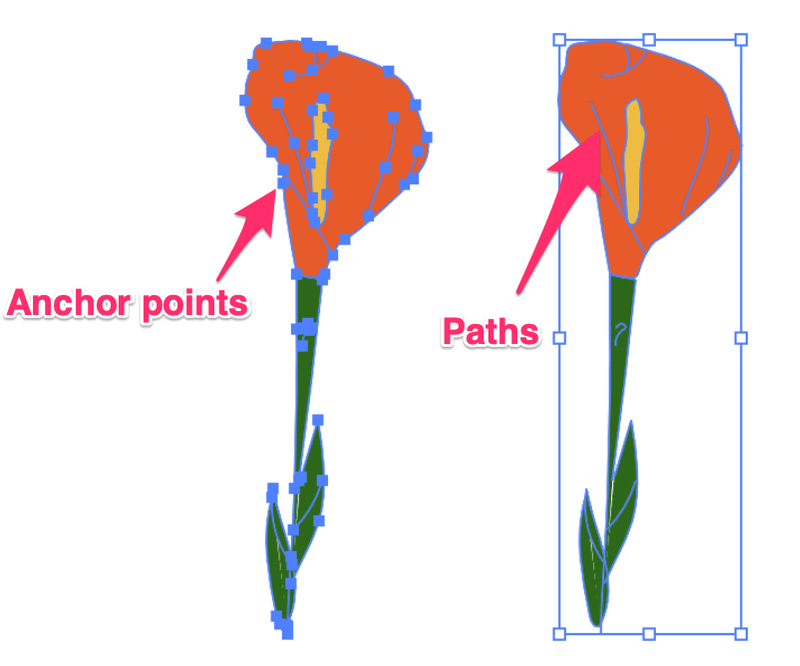
Agar siz o'rnatilgan rasmdan (Illustrator hujjatiga joylashtirgan rasm) foydalansangiz, siz tanlaganingizda hech qanday yo'l yoki bog'lanish nuqtalarini ko'rmaysiz, faqat chegaralovchi maydonchani ko'rasiz.tasvir atrofida.

Vektor rangini teskari o'zgartirish
Agar vektorni tahrirlash mumkin bo'lsa, ya'ni bu holatda rangni o'zgartirish imkoniga ega bo'lsangiz, rangni tahrirlash orqali o'zgartirishingiz mumkin. menyusi yoki Rang paneli. Gul misolida davom etib, men uni Illustrator-dagi qalam va cho'tka vositasi yordamida yaratdim, shuning uchun u tahrirlanadigan vektor.
Agar siz butun vektor tasvirning rangini o'zgartirmoqchi bo'lsangiz, eng tezkor usul Tahrirlash menyusidan bo'ladi. Shunchaki ob'ektni tanlang va yuqori menyuga o'ting Tahrirlash > Ranglarni tahrirlash > Ranglarni o'zgartirish .

Maslahat: Agar biror narsani o'tkazib yuborsangiz, ob'ektlarni guruhlash yaxshi fikr. Agar siz ma'lum bir qismning rangini o'zgartirishga qaror qilsangiz, uni guruhdan ajratishingiz va keyinroq tahrirlashingiz mumkin.
Bu teskari rang versiyasi.

Ko'rinishidan mamnun emasmisiz? Ob'ektning ma'lum bir qismini tanlash va rangini Rang panelidan o'zgartirishingiz mumkin. Misol uchun, barglarning rangini asl yashil rangga aylantiramiz.
1-qadam: Agar siz avval ularni guruhlagan bo'lsangiz, ularni guruhdan ajratib oling va barglarni tanlang. Eslatma: Rang panelidan rangni o'zgartirmoqchi bo'lsangiz, bir vaqtning o'zida faqat bitta rangni tanlashingiz mumkin.
2-qadam: Yashirin menyuni bosing va tanlang Invert .
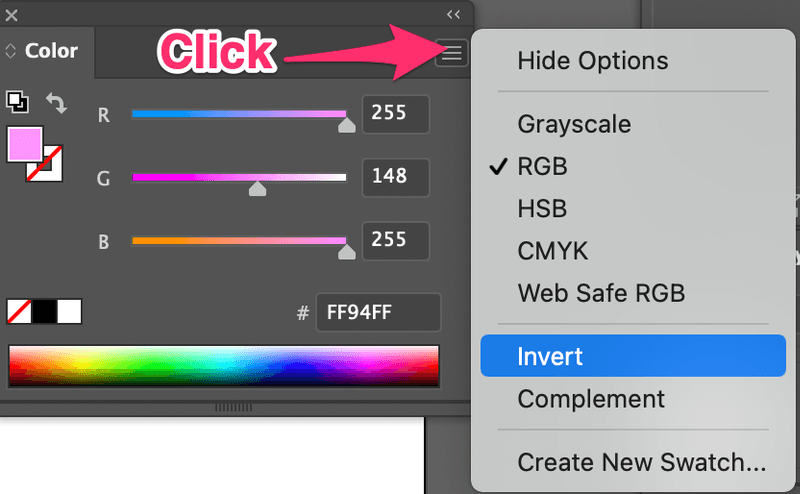
Agar rangni asl nusxasiga qaytarishni xohlamasangiz, uni boshqa ranglarga oʻzgartirish uchun rang slayderlarini ham sozlashingiz mumkin.Shakllarga qo'shimcha ravishda siz qalam asboblari yo'llarini yoki cho'tka zarbalarini ham o'girishingiz mumkin.

Rastrli tasvir rangini teskari o'zgartirish
Agar siz Illustrator-ga o'rnatilgan fotosurat rangini o'zgartirmoqchi bo'lsangiz, faqat bitta variant mavjud. Tasvir rangini faqat “Tahrirlash” menyusidan oʻzgartirishingiz mumkin va ranglarni oʻzgartira olmaysiz.
Bir xil misoldan foydalanib, rastr gul tasvirini tanlang, yuqori menyuga o'ting va Tahrirlash > Ranglarni tahrirlash > Ranglarni o'zgartirish<9-ni tanlang>.

Endi siz gullarning rangi vektor teskari tasvir bilan bir xil ekanligini ko'rasiz, ammo bu rasmda qora fon mavjud. Nima sababdan? Chunki u rastr tasviridan oq fonni ham teskari qilib qo'ydi.
U haqiqiy tasvirlar uchun xuddi shunday ishlaydi, u butun tasvirni, jumladan, fonni oʻzgartiradi. Masalan, men ushbu rasmni hujjatimga joylashtirdim.

Men tanlaganimdan keyin shunday ko'rinadi Ranglarni o'zgartirish .

Xulosa
Vektor va rastrli tasvirlarning ranglarini tahrirlash menyusidan oʻzgartirishingiz mumkin, yagona farq shundaki, agar rasmingiz vektor boʻlsa, ranglarni keyinroq tahrirlashingiz mumkin. Va siz butun tasvir o'rniga tasvirning bir qismini teskari aylantirish uchun moslashuvchanlikka egasiz.

